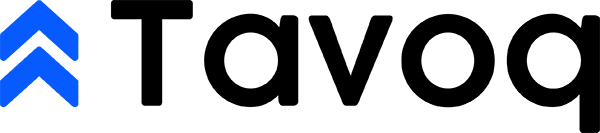En el panorama digital de hoy, donde las primeras impresiones a menudo se hacen a través de pantallas, una firma de correo electrónico profesional se ha convertido en un componente esencial de la comunicación efectiva. No solo sirve como una tarjeta de presentación digital, sino también como un reflejo de la identidad de tu marca. Una firma de correo electrónico que incluya una imagen—ya sea un logotipo, una foto profesional o un gráfico creativo—puede mejorar significativamente tu credibilidad y hacer que tu correspondencia sea más memorable.
En este artículo, exploraremos la importancia de incorporar una imagen en tu firma de correo electrónico y los innumerables beneficios que aporta. Desde reforzar el reconocimiento de la marca hasta añadir un toque personal, una imagen puede elevar tus comunicaciones por correo electrónico a nuevas alturas. Aprenderás paso a paso cómo agregar una imagen a tu firma de correo electrónico, asegurando que tus correos se destaquen en una bandeja de entrada abarrotada. Ya seas un profesional de negocios, un freelancer o alguien que busca causar una impresión duradera, esta guía te equipará con el conocimiento para crear una firma de correo electrónico impactante que resuene con tu audiencia.
Explorando Imágenes de Firmas de Correo Electrónico
¿Qué es una Imagen de Firma de Correo Electrónico?
Una imagen de firma de correo electrónico es un elemento visual incluido al final de un correo que representa la identidad, marca o información de contacto del remitente. Típicamente consiste en un logotipo, una foto profesional o otros gráficos relevantes que mejoran la apariencia general de la firma de correo electrónico. El propósito principal de una imagen de firma de correo electrónico es crear una impresión duradera, transmitir profesionalismo y proporcionar detalles de contacto esenciales de manera visualmente atractiva.
Las firmas de correo electrónico son a menudo lo último que ve un destinatario, lo que las convierte en una valiosa oportunidad para el branding y la comunicación. Al incorporar una imagen en tu firma de correo electrónico, puedes reforzar tu identidad de marca y hacer que tus correos sean más memorables. Por ejemplo, un logotipo de empresa puede ayudar a los destinatarios a identificar rápidamente la organización del remitente, mientras que una foto profesional puede añadir un toque personal a las comunicaciones comerciales.
Tipos de Imágenes Adecuadas para Firmas de Correo Electrónico
Cuando se trata de seleccionar imágenes para tu firma de correo electrónico, hay varios tipos que se pueden utilizar de manera efectiva. Aquí hay algunas de las opciones más comunes:
- Logotipo de la Empresa: Un logotipo bien diseñado es esencial para cualquier negocio. Incluir el logotipo de tu empresa en tu firma de correo electrónico ayuda a establecer el reconocimiento de marca y el profesionalismo. Asegúrate de que el logotipo sea claro y tenga el tamaño adecuado para evitar distorsiones.
- Foto Profesional: Una foto profesional añade un toque personal a tus correos, haciéndote más relatable para tus destinatarios. Esto es particularmente importante en industrias donde las relaciones personales son clave, como ventas o consultoría. Elige una imagen de alta calidad que refleje tu comportamiento profesional.
- Íconos de Redes Sociales: Si tu negocio tiene presencia en plataformas de redes sociales, considera incluir íconos que enlacen a tus perfiles. Esto no solo anima a los destinatarios a conectarse contigo en redes sociales, sino que también mejora tu visibilidad en línea.
- Banners Promocionales: Si tienes una promoción, evento o lanzamiento de producto actual, se puede incluir un pequeño banner promocional en tu firma de correo electrónico. Esto puede dirigir tráfico a tu sitio web o animar a los destinatarios a tomar acción.
- Certificaciones o Premios: Si tú o tu empresa han recibido certificaciones o premios notables, mostrarlos en tu firma de correo electrónico puede aumentar la credibilidad y confianza.
Mejores Prácticas para Imágenes de Firmas de Correo Electrónico
Para asegurar que tus imágenes de firma de correo electrónico sean efectivas y profesionales, considera las siguientes mejores prácticas:
1. Mantenlo Simple y Profesional
Si bien puede ser tentador incluir múltiples imágenes o diseños elaborados, la simplicidad es clave. Una firma de correo electrónico desordenada puede distraer de tu mensaje y parecer poco profesional. Limítate a una o dos imágenes que representen tu marca de manera efectiva. Por ejemplo, un logotipo de empresa y una foto profesional pueden funcionar bien juntos sin abrumar al destinatario.
2. Optimiza el Tamaño y Formato de la Imagen
Las imágenes grandes pueden ralentizar los tiempos de carga del correo y pueden no mostrarse correctamente en todos los dispositivos. Para evitar esto, optimiza tus imágenes para la web. Usa formatos como JPEG o PNG, que son ampliamente soportados y ofrecen buena calidad. Además, asegúrate de que tus imágenes tengan el tamaño adecuado; idealmente, tu logotipo no debería ser más grande de 300 píxeles de ancho, y las fotos deberían ser de alrededor de 100 píxeles de ancho. Esto ayuda a mantener una apariencia limpia y profesional.
3. Usa Texto Alternativo
No todos los clientes de correo muestran imágenes por defecto, por lo que es esencial incluir texto alternativo para tus imágenes. El texto alternativo es una breve descripción de la imagen que aparece si la imagen no se carga. Esto no solo mejora la accesibilidad para usuarios con discapacidad visual, sino que también asegura que tu marca se mantenga intacta incluso si la imagen no es visible. Por ejemplo, si tu logotipo no se muestra, el texto alternativo podría decir «Logotipo de la Empresa».
4. Asegura la Responsividad Móvil
Con un número significativo de correos leídos en dispositivos móviles, es crucial asegurar que tus imágenes de firma de correo electrónico sean amigables para móviles. Prueba tu firma de correo en varios dispositivos y clientes de correo para asegurarte de que las imágenes se muestren correctamente y que el diseño general se mantenga intacto. Un diseño responsivo ayudará a mantener una apariencia profesional en todas las plataformas.
5. Incluye Enlaces
Mejora la funcionalidad de tus imágenes de firma de correo electrónico haciéndolas clicables. Por ejemplo, enlaza tu logotipo de empresa a tu sitio web, o enlaza los íconos de redes sociales a tus respectivos perfiles. Esto no solo fomenta la interacción, sino que también proporciona a los destinatarios un acceso fácil a más información sobre ti o tu negocio.
6. Prueba la Compatibilidad
Diferentes clientes de correo renderizan imágenes de manera diferente, por lo que es esencial probar tu firma de correo electrónico en varias plataformas (como Gmail, Outlook y Apple Mail) para asegurar la compatibilidad. Algunos clientes de correo pueden bloquear imágenes por defecto, así que considera cómo aparecerá tu firma en esos casos. Siempre verifica que tu texto alternativo sea lo suficientemente descriptivo para transmitir tu mensaje incluso sin las imágenes.
7. Actualiza Regularmente
Tu firma de correo electrónico debe evolucionar a medida que cambia tu vida profesional. Si cambias de trabajo, recibes nuevas certificaciones o tu empresa pasa por un rebranding, asegúrate de actualizar tu firma de correo electrónico en consecuencia. Las actualizaciones regulares aseguran que tus contactos siempre tengan la información más actual sobre ti y tu negocio.
8. Mantén la Consistencia de Marca
La consistencia es clave en el branding. Asegúrate de que los colores, fuentes y diseño general de tu firma de correo electrónico se alineen con las pautas de tu marca. Esto crea una apariencia cohesiva en todas tus comunicaciones y refuerza tu identidad de marca. Por ejemplo, si los colores de tu marca son azul y blanco, usa estos colores en el diseño de tu firma de correo electrónico.
9. Limita el Número de Imágenes
Si bien las imágenes pueden mejorar tu firma de correo electrónico, demasiadas pueden llevar a una apariencia desordenada e incluso activar filtros de spam. Intenta limitar tu firma de correo electrónico a una o dos imágenes. Esto mantiene el enfoque en tu información de contacto y asegura que tu firma siga siendo profesional y fácil de leer.
10. Monitorea el Rendimiento
Finalmente, considera monitorear el rendimiento de tu firma de correo electrónico. Si incluyes enlaces a tu sitio web o redes sociales, utiliza herramientas de seguimiento para analizar las tasas de clics. Estos datos pueden proporcionar información sobre cuán efectiva es tu firma de correo electrónico para impulsar la interacción y pueden informar futuras actualizaciones.
Las imágenes de firma de correo electrónico son una herramienta poderosa para mejorar tu comunicación profesional. Al comprender los tipos de imágenes adecuadas para firmas de correo electrónico y adherirte a las mejores prácticas, puedes crear una firma que no solo se vea genial, sino que también represente efectivamente tu marca y facilite la interacción con tu audiencia.
Preparando Tu Imagen
Eligiendo la Imagen Correcta
Cuando se trata de agregar una imagen a tu firma de correo electrónico, la elección de la imagen es crucial. La imagen correcta no solo mejora tu apariencia profesional, sino que también comunica tu identidad de marca de manera efectiva. Aquí hay algunas consideraciones clave al seleccionar una imagen para tu firma de correo electrónico:
- Logo de la Marca: Si representas a un negocio, usar el logo de tu empresa es una excelente manera de reforzar el reconocimiento de la marca. Asegúrate de que el logo sea claro y reconocible, incluso en tamaños más pequeños.
- Foto Profesional: Para el branding personal, una foto profesional puede agregar un toque personal a tus correos electrónicos. Asegúrate de que la foto sea de alta calidad y te retrate de manera profesional.
- Íconos de Redes Sociales: Si deseas animar a los destinatarios a conectarse contigo en redes sociales, considera usar pequeños íconos que enlacen a tus perfiles. Estos deben ser visualmente consistentes con tu marca.
- Imágenes de Fondo: Aunque son menos comunes, algunas personas eligen usar imágenes de fondo sutiles en sus firmas. Si optas por esta opción, asegúrate de que la imagen no distraiga del texto.
Independientemente del tipo de imagen que elijas, debe alinearse con la estética y el mensaje general de tu marca. Evita usar imágenes demasiado complejas que puedan no renderizarse bien en todos los clientes de correo electrónico.
Dimensiones de la Imagen y Tamaño del Archivo
Las dimensiones de la imagen y el tamaño del archivo son factores críticos a considerar al preparar la imagen de tu firma de correo electrónico. Una imagen que es demasiado grande puede ralentizar los tiempos de carga del correo electrónico, mientras que una imagen que es demasiado pequeña puede aparecer pixelada o poco profesional.
- Dimensiones Recomendadas: Un tamaño común para las imágenes de firma de correo electrónico es de alrededor de 300 píxeles de ancho por 100 píxeles de alto para logos o fotos. Este tamaño es lo suficientemente grande como para ser claro, pero lo suficientemente pequeño como para cargar rápidamente.
- Tamaño del Archivo: Intenta mantener el tamaño de tu archivo de imagen por debajo de 100 KB. Las imágenes grandes pueden llevar a tiempos de carga más largos e incluso pueden ser bloqueadas por algunos clientes de correo electrónico. Usa herramientas de compresión de imágenes para reducir el tamaño del archivo sin sacrificar calidad.
Para verificar las dimensiones y el tamaño del archivo de tu imagen, haz clic derecho en el archivo de imagen en tu computadora y selecciona ‘Propiedades’ (Windows) o ‘Obtener Información’ (Mac). Esto te proporcionará los detalles necesarios para asegurarte de que tu imagen esté optimizada para el correo electrónico.
Formatos de Imagen: JPEG, PNG, GIF y SVG
Elegir el formato de imagen correcto es esencial para garantizar la compatibilidad y calidad en tu firma de correo electrónico. Aquí hay un desglose de los formatos de imagen más comunes:
- JPEG: Este formato es ideal para fotografías e imágenes con degradados. Los archivos JPEG están comprimidos, lo que ayuda a reducir el tamaño del archivo, pero pierden algo de calidad en el proceso. Usa JPEG para imágenes que no requieren transparencia.
- PNG: Los archivos PNG soportan transparencia y son excelentes para logos e imágenes con texto. Mantienen alta calidad incluso después de la compresión, lo que los convierte en una opción popular para firmas de correo electrónico.
- GIF: Los GIF son más conocidos por su capacidad para soportar animaciones. Sin embargo, están limitados a 256 colores, lo que los hace menos adecuados para imágenes detalladas. Usa GIFs con moderación, principalmente para gráficos o íconos simples.
- SVG: Los Gráficos Vectoriales Escalables (SVG) son ideales para logos e íconos porque pueden ser redimensionados sin perder calidad. Sin embargo, no todos los clientes de correo electrónico soportan archivos SVG, por lo que es esencial probar la compatibilidad antes de usarlos.
Al seleccionar un formato de imagen, considera el tipo de imagen que estás utilizando y el nivel de detalle requerido. Para la mayoría de las firmas de correo electrónico, PNG suele ser la mejor opción debido a su equilibrio entre calidad y tamaño de archivo.
Optimizando la Calidad de la Imagen para Correo Electrónico
Optimizar tu imagen para correo electrónico es crucial para asegurarte de que se vea profesional y cargue rápidamente. Aquí hay algunos consejos para ayudarte a lograr los mejores resultados:
- Usa Herramientas de Compresión de Imágenes: Herramientas como TinyPNG, JPEGmini o ImageOptim pueden ayudar a reducir el tamaño del archivo de tus imágenes sin afectar significativamente la calidad. Esto es especialmente importante para las firmas de correo electrónico, donde la velocidad de carga es esencial.
- Ajusta la Resolución: Para correo electrónico, una resolución de 72 DPI (puntos por pulgada) es típicamente suficiente. Resoluciones más altas pueden llevar a tamaños de archivo más grandes sin mejoras notables en la calidad en las pantallas.
- Prueba en Diferentes Clientes de Correo Electrónico: Antes de finalizar tu firma de correo electrónico, envía correos de prueba a ti mismo y verifica cómo aparece la imagen en varios clientes de correo electrónico (Gmail, Outlook, Apple Mail, etc.). Esto te ayudará a identificar cualquier problema con la representación o carga.
- Considera la Accesibilidad: Asegúrate de que tu imagen sea accesible para todos los destinatarios. Usa texto alternativo para describir la imagen, que puede ser leído por lectores de pantalla para usuarios con discapacidad visual. Esto no solo mejora la accesibilidad, sino que también proporciona contexto si la imagen no se carga.
Siguiendo estos consejos de optimización, puedes asegurarte de que la imagen de tu firma de correo electrónico se vea genial y funcione bien en diferentes plataformas.
Preparar tu imagen para una firma de correo electrónico implica una cuidadosa consideración del tipo de imagen, sus dimensiones y tamaño de archivo, el formato utilizado y la optimización para la calidad. Al tomarte el tiempo para seleccionar y preparar tu imagen de manera reflexiva, puedes crear una firma de correo electrónico profesional y visualmente atractiva que mejore tu comunicación y refuerce tu identidad de marca.
Agregar una imagen a tu firma de correo electrónico
Incorporar una imagen en tu firma de correo electrónico puede mejorar tu apariencia profesional y proporcionar una representación visual de tu marca. Ya sea un logotipo, una foto profesional o un banner promocional, una imagen puede hacer que tus correos sean más atractivos. Sin embargo, el proceso de agregar una imagen a tu firma de correo electrónico puede variar según el cliente de correo que estés utilizando. A continuación, exploraremos pautas generales para todos los clientes de correo, seguidas de instrucciones paso a paso para algunas de las plataformas de correo electrónico más populares.
Pautas generales para todos los clientes de correo
Antes de profundizar en los detalles de cada cliente de correo, es esencial entender algunas pautas generales que se aplican universalmente al agregar imágenes a tu firma de correo electrónico:
- Formato de imagen: Utiliza formatos de imagen comunes como JPEG, PNG o GIF. PNG es a menudo preferido para logotipos debido a su soporte para la transparencia.
- Tamaño de imagen: Mantén el tamaño de tu imagen razonable. Una imagen de firma no debe ser generalmente mayor de 100 KB para asegurar tiempos de carga rápidos. Apunta a dimensiones que se ajusten bien dentro del área de la firma, generalmente alrededor de 300 píxeles de ancho.
- Alojamiento de la imagen: Si deseas que tu imagen se muestre correctamente para todos los destinatarios, alójala en un servidor confiable. Usar una URL para la imagen asegura que pueda ser accedida por cualquier persona que reciba tu correo. Evita incrustar imágenes directamente en el correo, ya que esto puede causar problemas con la visualización y la carga.
- Accesibilidad: Incluye texto alternativo para tus imágenes. Esto es importante para la accesibilidad, ya que permite que los lectores de pantalla describan la imagen a los usuarios con discapacidad visual.
- Pruebas: Siempre envía correos de prueba a ti mismo y verifica cómo aparece la firma en diferentes dispositivos y clientes de correo. Esto ayuda a asegurar que tu imagen se muestre correctamente en varias plataformas.
Instrucciones paso a paso para clientes de correo populares
Gmail
Agregar una imagen a tu firma de Gmail es un proceso sencillo. Sigue estos pasos:
- Inicia sesión en tu cuenta de Gmail.
- Haz clic en el ícono de engranaje en la esquina superior derecha para acceder a Configuración.
- En la pestaña General, desplázate hacia abajo hasta la sección Firma.
- Selecciona Crear nueva para agregar una nueva firma o haz clic en una firma existente para editarla.
- En el editor de firmas, haz clic en el ícono de Insertar imagen (un pequeño ícono de imagen).
- Puedes subir una imagen desde tu computadora, usar una URL o seleccionar una imagen de tu Google Drive. Si eliges subir, asegúrate de que la imagen esté adecuadamente dimensionada y formateada.
- Una vez que la imagen esté insertada, puedes ajustar su tamaño haciendo clic en ella y seleccionando tamaño pequeño, mediano, grande o tamaño original.
- Después de que estés satisfecho con tu firma, desplázate hacia abajo y haz clic en Guardar cambios.
Outlook
Para los usuarios de Outlook, el proceso varía ligeramente dependiendo de si estás utilizando la aplicación de escritorio o Outlook en la web. Aquí te mostramos cómo hacerlo para ambos:
Aplicación de escritorio de Outlook
- Abre Outlook y haz clic en Archivo en la esquina superior izquierda.
- Selecciona Opciones del menú.
- En la categoría Correo, haz clic en Firmas.
- En la ventana de Firmas y Papelería, haz clic en Nuevo para crear una nueva firma o selecciona una existente para editar.
- En el área de edición, haz clic en el ícono de Imagen (un ícono de imagen) para insertar una imagen.
- Navega por tu computadora para seleccionar la imagen que deseas usar. Asegúrate de que cumpla con las pautas de tamaño y formato mencionadas anteriormente.
- Una vez que la imagen esté insertada, puedes cambiar su tamaño haciendo clic en ella y arrastrando las esquinas.
- Haz clic en OK para guardar tu firma.
Outlook en la web
- Inicia sesión en tu cuenta de Outlook.
- Haz clic en el ícono de engranaje en la esquina superior derecha y selecciona Ver todas las configuraciones de Outlook.
- Navega a Correo > Redactar y responder.
- En el editor de firmas, haz clic en el ícono de Insertar imágenes en línea.
- Sube tu imagen o inserta una URL a la imagen alojada.
- Ajusta el tamaño si es necesario, y luego haz clic en Guardar.
Apple Mail
Para los usuarios de Apple Mail, agregar una imagen a tu firma también es bastante simple:
- Abre Apple Mail y ve a Mail > Preferencias.
- Haz clic en la pestaña Firmas.
- Selecciona la cuenta de correo para la que deseas crear una firma, luego haz clic en el botón + para agregar una nueva firma.
- En el editor de firmas, arrastra y suelta tu imagen en el editor o usa la opción Archivo > Insertar para agregar una imagen.
- Una vez que la imagen esté agregada, puedes cambiar su tamaño haciendo clic en ella y arrastrando las esquinas.
- Cierra la ventana de preferencias para guardar tus cambios.
Yahoo Mail
Para agregar una imagen a tu firma de Yahoo Mail, sigue estos pasos:
- Inicia sesión en tu cuenta de Yahoo Mail.
- Haz clic en el ícono de engranaje en la esquina superior derecha y selecciona Más configuraciones.
- En la barra lateral izquierda, haz clic en Escribir correo.
- Desplázate hacia abajo hasta la sección Firma y activa el interruptor para habilitarla.
- En el editor de firmas, haz clic en el ícono de Insertar imagen.
- Sube tu imagen o inserta una URL a la imagen alojada. Asegúrate de que cumpla con las pautas de tamaño y formato.
- Después de insertar la imagen, puedes ajustar su tamaño y posición según sea necesario.
- Haz clic en Guardar para aplicar tus cambios.
Thunderbird
Para los usuarios de Mozilla Thunderbird, agregar una imagen a tu firma requiere algunos pasos adicionales:
- Abre Thunderbird y ve a Configuración de cuenta haciendo clic en el ícono de menú y seleccionando Configuración de cuenta.
- Selecciona la cuenta de correo que deseas modificar en la barra lateral izquierda.
- En el panel derecho, marca la casilla Adjuntar la firma desde un archivo en su lugar (texto, HTML o imagen).
- Haz clic en Elegir archivo y navega hasta la ubicación de tu archivo de imagen. Selecciona la imagen y haz clic en Abrir.
- Asegúrate de que la imagen esté adecuadamente dimensionada y formateada antes de guardar.
- Haz clic en OK para guardar tus cambios.
Siguiendo estos pasos, puedes agregar con éxito una imagen a tu firma de correo electrónico en varios clientes de correo. Recuerda mantener tu firma profesional y alineada con la identidad de tu marca. Una firma de correo bien elaborada puede dejar una impresión duradera en tus destinatarios y mejorar tu estrategia de comunicación en general.
Personalizando Tu Firma de Correo Electrónico
Agregando Texto e Información de Contacto
Tu firma de correo electrónico es más que un simple cierre; es una tarjeta de presentación digital que proporciona información esencial sobre ti y tu organización. Para crear una firma de correo electrónico efectiva, comienza incluyendo tu nombre, título de trabajo y nombre de la empresa. Esta información establece tu identidad y autoridad en la comunicación.
Aquí tienes un ejemplo simple de cómo estructurar tu texto:
John Doe Gerente de Marketing ABC Corporation
A continuación, agrega tu información de contacto. Esto típicamente incluye tu número de teléfono, dirección de correo electrónico y sitio web de la empresa. También podrías querer incluir tu dirección física si es relevante. Aquí tienes cómo puedes formatearlo:
Teléfono: (123) 456-7890 Correo electrónico: [email protected] Sitio web: www.abccorp.com Dirección: 123 Business Rd, Business City, BC 12345
Al agregar texto a tu firma de correo electrónico, considera los siguientes consejos:
- Mantén la concisión: Apunta a la claridad y brevedad. Demasiada información puede abrumar al lector.
- Usa una fuente profesional: Adhiérete a fuentes estándar como Arial, Calibri o Times New Roman para asegurar la legibilidad en diferentes clientes de correo electrónico.
- Mantén un estilo consistente: Usa el mismo tamaño de fuente y esquema de color que la marca de tu empresa para crear una apariencia cohesiva.
Incorporando Íconos de Redes Sociales
En la era digital actual, la presencia en redes sociales es crucial para la marca personal y la visibilidad empresarial. Incluir íconos de redes sociales en tu firma de correo electrónico permite a los destinatarios conectarse contigo en varias plataformas. Aquí tienes cómo incorporar efectivamente íconos de redes sociales:
- Elige Plataformas Relevantes: Solo incluye íconos de redes sociales para plataformas donde tengas una presencia activa. Las opciones comunes incluyen LinkedIn, Twitter, Facebook e Instagram.
- Usa Íconos Reconocibles: Asegúrate de que los íconos sean fácilmente reconocibles. Puedes encontrar conjuntos de íconos gratuitos en línea que coincidan con tu marca. Aquí tienes un ejemplo de cómo formatearlos:


- Vincula los Íconos: Asegúrate de que cada ícono esté hiperlinkeado a tu respectivo perfil de redes sociales. Esto permite a los destinatarios hacer clic directamente desde tu firma de correo electrónico a tus páginas de redes sociales.
- Mantén la Consistencia: Usa íconos que sean uniformes en tamaño y estilo para crear una apariencia pulida. Evita usar demasiados íconos, ya que esto puede desordenar tu firma.
Usando HTML para Personalización Avanzada
Para aquellos que buscan llevar su firma de correo electrónico al siguiente nivel, usar HTML puede proporcionar opciones de personalización avanzadas. HTML te permite controlar el diseño, estilo y funcionalidad de tu firma. Aquí tienes una estructura básica de una firma de correo electrónico en HTML:

|
John Doe Gerente de Marketing ABC Corporation [email protected] (123) 456-7890 www.abccorp.com |
En este ejemplo, usamos una tabla para estructurar el diseño, permitiendo una foto de perfil junto a la información de contacto. Aquí hay algunos consejos para usar HTML en tu firma de correo electrónico:
- Usa CSS en línea: Muchos clientes de correo electrónico eliminan hojas de estilo externas, así que usa CSS en línea para estilizar elementos.
- Prueba en diferentes clientes de correo: Diferentes clientes de correo electrónico renderizan HTML de manera diferente. Siempre prueba tu firma en varios clientes (Gmail, Outlook, Apple Mail) para asegurarte de que aparezca como se pretende.
- Mantén la simplicidad: Evita diseños excesivamente complejos que pueden no renderizar bien. Adhiérete a diseños y estilos básicos.
Asegurando la Responsividad Móvil
Con el uso creciente de dispositivos móviles para revisar correos electrónicos, asegurar que tu firma de correo electrónico sea responsiva para móviles es crucial. Una firma que se ve genial en un escritorio puede no traducirse bien a una pantalla más pequeña. Aquí hay algunas estrategias para asegurar que tu firma de correo electrónico sea amigable para móviles:
- Usa un Diseño de Una Sola Columna: Un diseño de una sola columna es más fácil de leer en dispositivos móviles. Evita diseños de múltiples columnas que pueden volverse estrechos en pantallas más pequeñas.
- Optimiza el Tamaño de las Imágenes: Asegúrate de que cualquier imagen utilizada en tu firma esté optimizada para móviles. Las imágenes grandes pueden ralentizar los tiempos de carga y pueden no mostrarse correctamente. Usa imágenes que no sean más anchas de 300 píxeles.
- Prueba en Múltiples Dispositivos: Antes de finalizar tu firma de correo electrónico, pruébala en varios dispositivos móviles y aplicaciones de correo. Esto te ayudará a identificar cualquier problema con el diseño o la legibilidad.
- Limita el Uso de Imágenes: Si bien las imágenes pueden mejorar tu firma, demasiadas pueden causar problemas de carga en dispositivos móviles. Úsalas con moderación y asegúrate de que la información esencial se transmita a través del texto.
- Considera el Tamaño de la Fuente: Usa un tamaño de fuente que sea legible en dispositivos móviles. Se recomienda un mínimo de 14px para el texto del cuerpo para asegurar la legibilidad.
Siguiendo estas pautas, puedes crear una firma de correo electrónico que no solo se vea profesional, sino que también funcione bien en todos los dispositivos. Una firma de correo electrónico bien elaborada puede mejorar tu comunicación y dejar una impresión duradera en tus destinatarios.
Probando Tu Firma de Correo Electrónico
Una vez que hayas creado tu firma de correo electrónico, es crucial probarla a fondo antes de usarla en tu correspondencia habitual. Probar asegura que tu firma aparezca como se pretende en diferentes clientes de correo electrónico y dispositivos. Esta sección te guiará a través de los pasos esenciales para previsualizar tu firma, enviar correos de prueba y solucionar problemas comunes que puedan surgir.
Previsualizando Tu Firma
Antes de enviar cualquier correo, el primer paso es previsualizar tu firma de correo electrónico. La mayoría de los clientes de correo electrónico ofrecen una función de previsualización que te permite ver cómo se verá tu firma en un correo real. Aquí te explicamos cómo hacerlo:
- Accede a la Configuración de Tu Correo: Navega a la sección de configuración o preferencias de tu cliente de correo electrónico. Esto se encuentra típicamente en la esquina superior derecha de la interfaz.
- Localiza la Sección de Firma: Busca la sección etiquetada como “Firma” o “Firma de Correo Electrónico.” Aquí es donde puedes editar y ver tu firma.
- Previsualiza la Firma: La mayoría de los clientes de correo electrónico tendrán un panel de previsualización que muestra cómo aparecerá tu firma. Tómate un momento para revisar el diseño, las fuentes, los colores y las imágenes. Asegúrate de que todo esté alineado correctamente y que no haya problemas de formato.
Durante la previsualización, presta atención a los siguientes elementos:
- Visualización de Imágenes: Asegúrate de que cualquier imagen, como logotipos o íconos de redes sociales, se muestre correctamente. No deben ser enlaces rotos o imágenes faltantes.
- Formato del Texto: Verifica que el texto sea legible y esté formateado como lo pretendías. Busca discrepancias en el tamaño, color o estilo de la fuente.
- Funcionalidad de los Enlaces: Si tu firma incluye hipervínculos, asegúrate de que sean clicables y dirijan a las URL correctas.
Enviando Correos de Prueba
Después de previsualizar tu firma, el siguiente paso es enviar correos de prueba para ver cómo aparece tu firma en diferentes clientes de correo electrónico. Esto es crucial porque las firmas de correo electrónico pueden renderizarse de manera diferente dependiendo del servicio de correo del destinatario. Aquí te explicamos cómo realizar correos de prueba efectivos:
- Envía a Múltiples Clientes de Correo: Crea cuentas de prueba en varias plataformas de correo como Gmail, Outlook, Yahoo y Apple Mail. Envía correos a estas cuentas para ver cómo aparece tu firma en cada una.
- Verifica en Dispositivos Móviles: No olvides probar tu firma en dispositivos móviles. Abre los correos de prueba en teléfonos inteligentes y tabletas para asegurarte de que tu firma sea receptiva y se vea bien en pantallas más pequeñas.
- Pide Retroalimentación: Considera enviar correos de prueba a colegas o amigos y pídeles su opinión. Pueden proporcionar información sobre cómo aparece la firma en sus dispositivos y clientes de correo.
Al enviar correos de prueba, presta atención a lo siguiente:
- Carga de Imágenes: Verifica si las imágenes se cargan correctamente en diferentes clientes de correo electrónico. Algunos clientes de correo pueden bloquear imágenes por defecto, así que asegúrate de que tu firma aún se vea bien incluso si las imágenes no se muestran.
- Alineación del Texto: Busca cualquier problema con la alineación o el espaciado del texto. A veces, lo que se ve bien en la previsualización puede no traducirse bien en un correo real.
- Longitud de la Firma: Asegúrate de que tu firma no sea demasiado larga. Una firma extensa puede ser poco atractiva y puede cortarse en algunos clientes de correo.
Solucionando Problemas Comunes
Aún después de una prueba exhaustiva, puedes encontrar algunos problemas comunes con tu firma de correo electrónico. Aquí hay algunos consejos de solución de problemas para ayudarte a resolver estos problemas:
1. Imágenes No Mostradas
Si tus imágenes no se muestran en el correo del destinatario, considera lo siguiente:
- Verifica el Alojamiento de Imágenes: Asegúrate de que las imágenes estén alojadas en un servidor confiable. Si estás utilizando imágenes de tu sitio web, asegúrate de que las URL sean correctas y accesibles.
- Usa URL Absolutas: Siempre utiliza URL absolutas para las imágenes en tu firma. Las URL relativas pueden no funcionar en diferentes clientes de correo.
- Tamaño de la Imagen: Asegúrate de que las imágenes no sean demasiado grandes. Las imágenes grandes pueden tardar más en cargar y pueden ser bloqueadas por algunos clientes de correo.
2. Problemas de Formato
Si notas problemas de formato, como tamaños de fuente o colores inconsistentes, prueba lo siguiente:
- Usa Texto Plano: Si estás experimentando problemas de formato significativos, considera usar texto plano para tu firma. Esto asegura compatibilidad en todos los clientes de correo.
- Verifica el Código HTML: Si estás utilizando HTML para tu firma, revisa el código en busca de errores. Un pequeño error en el HTML puede llevar a problemas de formato.
- Prueba Diferentes Clientes de Correo: Algunos clientes de correo tienen peculiaridades específicas. Si tu firma se ve bien en un cliente pero no en otro, puede ser debido a la forma en que ese cliente maneja HTML y CSS.
3. Enlaces No Funcionan
Si los hipervínculos en tu firma no funcionan, considera estos pasos:
- Verifica las URL: Revisa que las URL sean correctas y completas. Una falta de “http://” o “https://” puede hacer que un enlace esté inactivo.
- Prueba en Diferentes Clientes: Los enlaces pueden comportarse de manera diferente en varios clientes de correo. Asegúrate de probarlos en múltiples plataformas.
- Usa Enlaces Acortados: Si estás utilizando URL largas, considera usar un acortador de URL para crear enlaces más limpios y manejables.
4. Firma No Aparece
Si tu firma no aparece en absoluto, sigue estos pasos de solución de problemas:
- Verifica la Configuración: Asegúrate de haber guardado tu firma en la configuración del cliente de correo. A veces, los cambios pueden no guardarse correctamente.
- Firma Predeterminada: Asegúrate de que tu firma esté configurada como la predeterminada para nuevos correos y respuestas. Algunos clientes de correo te permiten establecer diferentes firmas para diferentes escenarios.
- Reinicia el Cliente de Correo: Ocasionalmente, reiniciar el cliente de correo puede resolver problemas donde los cambios no aparecen de inmediato.
Siguiendo estos pasos de prueba y solución de problemas, puedes asegurarte de que tu firma de correo electrónico sea profesional, funcional y visualmente atractiva. Una firma de correo electrónico bien probada no solo mejora la imagen de tu marca, sino que también asegura que tu comunicación sea clara y efectiva.
Manteniendo Tu Firma de Correo Electrónico
Actualizando Tu Imagen e Información
Mantener una firma de correo electrónico efectiva es crucial para el branding personal y la comunicación profesional. Uno de los componentes clave de tu firma de correo electrónico es la imagen, que a menudo incluye tu logo, una foto profesional o otros gráficos relevantes. Actualizar regularmente tu imagen e información asegura que tu firma de correo electrónico se mantenga actual y refleje con precisión tu identidad profesional.
Aquí hay algunas mejores prácticas para actualizar la imagen y la información de tu firma de correo electrónico:
- Revisar Regularmente: Establece un recordatorio para revisar tu firma de correo electrónico al menos una vez cada seis meses. Esto te ayudará a detectar cualquier información o imagen desactualizada.
- Cambio de Puesto o Empresa: Si cambias de trabajo o recibes una promoción, actualiza tu firma de inmediato. Esto incluye actualizar tu título, el logo de la empresa y cualquier información de contacto relevante.
- Calidad de Imagen: Asegúrate de que las imágenes que uses sean de alta resolución y profesionales. Una imagen pixelada o mal recortada puede restar profesionalismo.
- Consistencia de Marca: Si tu empresa pasa por un cambio de marca, asegúrate de actualizar tu firma de correo electrónico para reflejar las nuevas pautas de marca, incluidos logos, colores y fuentes.
Por ejemplo, si eres un gerente de marketing que recientemente ha pasado a una nueva empresa, tu firma de correo electrónico debería reflejar tu nuevo título y el nuevo logo de la empresa. Esto no solo mantiene informados a tus contactos, sino que también refuerza tu nueva identidad profesional.
Asegurando Consistencia en Todos los Dispositivos
En el panorama digital actual, los correos electrónicos se acceden en una variedad de dispositivos, incluidos escritorios, laptops, tabletas y teléfonos inteligentes. Asegurar que tu firma de correo electrónico aparezca consistente en todos estos dispositivos es esencial para mantener una imagen profesional.
Aquí hay algunas estrategias para asegurar consistencia:
- Diseño Responsivo: Usa un diseño responsivo para tu firma de correo electrónico. Esto significa que tu firma debería ajustarse automáticamente al tamaño de la pantalla del dispositivo que se esté utilizando. Muchos generadores de firmas de correo electrónico ofrecen plantillas responsivas que pueden ayudar con esto.
- Prueba en Múltiples Dispositivos: Antes de finalizar tu firma de correo electrónico, envía correos de prueba a ti mismo y verifica cómo aparece la firma en diferentes dispositivos y clientes de correo electrónico. Presta atención a la alineación, tamaño de imagen y diseño general.
- Usa Fuentes Estándar: Adhiérete a fuentes seguras para la web que sean ampliamente soportadas en diferentes clientes de correo electrónico. Fuentes como Arial, Times New Roman y Verdana son buenas opciones. Evita usar fuentes personalizadas que pueden no renderizarse correctamente en todos los dispositivos.
- Limita el Tamaño de la Imagen: Las imágenes grandes pueden hacer que tu correo se cargue lentamente o aparezca distorsionado en pantallas más pequeñas. Apunta a un tamaño de archivo de menos de 100 KB para las imágenes en tu firma, y usa dimensiones que sean apropiadas tanto para vistas de escritorio como móviles.
Por ejemplo, si incluyes un logo en tu firma, asegúrate de que no sea demasiado grande, ya que puede empujar tu información de contacto hacia abajo en pantallas más pequeñas. Un logo bien optimizado debería tener alrededor de 300 píxeles de ancho y 100 píxeles de alto, asegurando que se vea bien tanto en dispositivos de escritorio como móviles.
Revisando Regularmente los Enlaces Rotos
Otro aspecto crítico de mantener tu firma de correo electrónico es asegurarte de que todos los enlaces sean funcionales. Los enlaces rotos pueden llevar a una mala experiencia del usuario y pueden disminuir tu credibilidad. Revisar regularmente los enlaces rotos es esencial, especialmente si tu firma incluye enlaces a tu sitio web, perfiles de redes sociales u otros recursos.
Aquí hay algunos consejos para gestionar los enlaces en tu firma de correo electrónico:
- Usa Acortadores de Enlaces: Si estás usando URLs largas, considera usar un acortador de enlaces. Esto no solo hace que tu firma se vea más limpia, sino que también te permite rastrear el rendimiento de los enlaces. Sin embargo, asegúrate de que el enlace acortado sea confiable y no expire.
- Prueba los Enlaces Periódicamente: Así como revisas tus imágenes e información, hazlo un hábito de hacer clic en cada enlace de tu firma cada pocos meses. Esto te ayudará a identificar cualquier enlace roto que necesite ser actualizado.
- Actualiza los Enlaces Después de Cambios: Si cambias tu sitio web o tus perfiles de redes sociales, asegúrate de actualizar los enlaces en tu firma de correo electrónico de inmediato. Esto previene que los destinatarios lleguen a páginas desactualizadas o incorrectas.
- Usa Texto Descriptivo: En lugar de mostrar URLs en bruto, usa texto descriptivo para tus enlaces. Por ejemplo, en lugar de enlazar directamente a «http://www.tusitio.com», usa «Visita Mi Sitio Web» como el texto clicable. Esto no solo se ve más limpio, sino que también proporciona contexto al destinatario.
Por ejemplo, si tienes un enlace a tu perfil de LinkedIn en tu firma, asegúrate de que dirija al perfil correcto y no esté roto. Un enlace roto puede llevar a la frustración del destinatario y puede hacer que cuestionen tu atención al detalle.
Consejos y Trucos Avanzados
Uso de GIFs Animados
Incorporar GIFs animados en tu firma de correo electrónico puede añadir un elemento dinámico que capte la atención del destinatario. A diferencia de las imágenes estáticas, los GIFs pueden transmitir emociones, mostrar productos o resaltar mensajes clave de una manera divertida y atractiva. Sin embargo, hay varias consideraciones a tener en cuenta al usar GIFs animados en tu firma de correo electrónico.
Beneficios de Usar GIFs Animados
- Aumento del Compromiso: Los GIFs animados pueden hacer que tu firma de correo electrónico se destaque, aumentando potencialmente la probabilidad de que los destinatarios interactúen con tu contenido.
- Contar Historias Visuales: Los GIFs pueden contar una historia o demostrar un proceso en un corto período de tiempo, lo que los convierte en una herramienta efectiva para el marketing.
- Personalidad de Marca: Un GIF bien elegido puede reflejar la personalidad de tu marca, ya sea juguetona, profesional o innovadora.
Mejores Prácticas para Usar GIFs Animados
Si bien los GIFs animados pueden mejorar tu firma de correo electrónico, es esencial usarlos con juicio. Aquí hay algunas mejores prácticas:
- Manténlo Corto: Apunta a un GIF que no dure más de 3-5 segundos. Las animaciones más largas pueden ser distractoras y pueden no cargarse correctamente en todos los clientes de correo electrónico.
- Optimiza el Tamaño del Archivo: Los archivos GIF grandes pueden ralentizar los tiempos de carga del correo electrónico. Usa herramientas como EZGIF o Giphy para comprimir tus GIFs sin sacrificar calidad.
- Prueba en Diferentes Plataformas: No todos los clientes de correo electrónico admiten GIFs. Prueba tu firma en varias plataformas de correo electrónico (como Gmail, Outlook y Apple Mail) para asegurarte de que se muestre correctamente.
- Considera la Accesibilidad: Algunos destinatarios pueden tener discapacidades visuales o pueden estar usando lectores de pantalla. Asegúrate de que tu GIF no transmita información crítica que no esté disponible en formato de texto.
Incorporando Códigos QR
Los códigos QR son una herramienta poderosa para cerrar la brecha entre interacciones digitales y físicas. Al incorporar un código QR en tu firma de correo electrónico, puedes dirigir a los destinatarios a tu sitio web, perfiles de redes sociales o páginas de destino específicas con facilidad. Esto puede mejorar el compromiso del usuario y proporcionar una forma fluida para que clientes o clientes potenciales se conecten contigo.
Cómo Crear un Código QR
Crear un código QR es un proceso sencillo. Aquí te explicamos cómo hacerlo:
- Elige un Generador de Códigos QR: Hay muchos generadores de códigos QR gratuitos y de pago disponibles en línea, como QR Code Generator y QR Stuff.
- Ingresa tu URL: Introduce la URL a la que deseas que el código QR enlace. Esto podría ser tu sitio web, una página de producto específica o tu perfil de LinkedIn.
- Personaliza tu Código QR: Algunos generadores te permiten personalizar el diseño de tu código QR, incluyendo colores y formas. Asegúrate de que se alinee con la identidad de tu marca.
- Descarga el Código QR: Una vez que estés satisfecho con el diseño, descarga el código QR en un formato adecuado (se recomienda PNG o SVG para firmas de correo electrónico).
Mejores Prácticas para Usar Códigos QR en Firmas de Correo Electrónico
Para maximizar la efectividad de los códigos QR en tu firma de correo electrónico, considera los siguientes consejos:
- Proporciona Contexto: Incluye una breve descripción o llamada a la acción junto al código QR, como “Escanea para visitar mi portafolio” o “¡Obtén un descuento especial!” Esto anima a los destinatarios a interactuar con el código.
- Prueba el Código: Antes de agregar el código QR a tu firma, pruébalo con múltiples dispositivos para asegurarte de que dirija a los usuarios a la URL correcta.
- Monitorea el Compromiso: Usa acortadores de URL como Bitly para rastrear cuántas personas están escaneando tu código QR. Esto puede proporcionar información valiosa sobre la efectividad de tu firma de correo electrónico.
Aprovechando la Analítica para Rastrear el Compromiso
Entender cómo interactúan los destinatarios con tu firma de correo electrónico puede proporcionar información valiosa sobre tus esfuerzos de marca y marketing. Al aprovechar la analítica, puedes rastrear métricas de compromiso y refinar tu enfoque para mejorar la efectividad.
Métodos para Rastrear el Compromiso
Aquí hay algunos métodos para rastrear el compromiso con tu firma de correo electrónico:
- Rastreo de Enlaces: Si tu firma de correo electrónico incluye enlaces (a tu sitio web, redes sociales o códigos QR), usa parámetros UTM para rastrear clics. Esto te permite ver cuántas personas están interactuando con tu firma y de dónde provienen.
- Herramientas de Analítica de Correo Electrónico: Muchas plataformas de marketing por correo electrónico, como Mailchimp o HubSpot, ofrecen características de analítica que pueden ayudarte a rastrear métricas de compromiso, incluyendo tasas de clics y tasas de apertura.
- Encuestas de Retroalimentación: Considera enviar encuestas ocasionales a tus destinatarios de correo electrónico para recopilar comentarios sobre tu firma de correo electrónico. Pregunta si encontraron útil la información o si interactuaron con algún enlace.
Interpretando los Datos
Una vez que hayas recopilado datos sobre el compromiso, es esencial analizarlos de manera efectiva:
- Identifica Tendencias: Busca patrones en los datos. ¿Ciertos enlaces están recibiendo más clics que otros? Esto puede ayudarte a entender qué contenido resuena con tu audiencia.
- Ajusta tu Estrategia: Usa los conocimientos obtenidos de tu analítica para refinar tu firma de correo electrónico. Si una llamada a la acción particular está teniendo un bajo rendimiento, considera cambiar la redacción o el diseño.
- Prueba e Itera: Las pruebas A/B de diferentes versiones de tu firma de correo electrónico pueden ayudarte a determinar qué elementos generan más compromiso. Experimenta con diferentes imágenes, enlaces y diseños para encontrar la combinación más efectiva.
Al implementar estos consejos y trucos avanzados, puedes mejorar la efectividad de tu firma de correo electrónico, convirtiéndola en una herramienta poderosa para el compromiso y la marca. Ya sea que elijas usar GIFs animados, incorporar códigos QR o aprovechar la analítica, cada elemento puede contribuir a una firma de correo electrónico más impactante que resuene con tu audiencia.
Conclusiones Clave
- El Profesionalismo Importa: Una firma de correo electrónico bien diseñada mejora tu imagen profesional y puede dejar una impresión duradera en los destinatarios.
- Selección de Imágenes: Elige imágenes que reflejen tu marca, como logotipos o fotos profesionales, y asegúrate de que sean apropiadas para tu audiencia.
- Dimensiones Óptimas: Adhiérete a las dimensiones y tamaños de archivo de imagen recomendados para asegurar una carga rápida y una visualización adecuada en varios clientes de correo electrónico.
- Formatos de Imagen: Utiliza formatos adecuados como JPEG, PNG, GIF o SVG, y optimiza la calidad para mantener la claridad sin comprometer la velocidad de carga.
- Instrucciones Específicas para Clientes: Sigue las pautas paso a paso para agregar imágenes en clientes de correo electrónico populares como Gmail, Outlook y Apple Mail para asegurar consistencia.
- La Personalización es Clave: Mejora tu firma añadiendo texto, información de contacto e íconos de redes sociales, asegurándote de que siga siendo responsiva para móviles.
- Las Pruebas son Esenciales: Siempre previsualiza tu firma y envía correos de prueba para solucionar cualquier problema de visualización antes de finalizar.
- Mantenimiento Regular: Mantén tu firma de correo electrónico actualizada con información actual y verifica enlaces rotos para mantener el profesionalismo.
- Características Avanzadas: Considera usar GIFs animados o códigos QR para mayor interacción, y aprovecha la analítica para rastrear la efectividad de tu firma.
Al implementar estas estrategias, puedes crear una firma de correo electrónico impactante que no solo represente tu marca de manera efectiva, sino que también mejore la comunicación con tu audiencia. Experimenta con diferentes elementos para encontrar el equilibrio perfecto que funcione para ti.
Preguntas Frecuentes (FAQs)
¿Puedo usar cualquier imagen en mi firma de correo electrónico?
Cuando se trata de usar imágenes en tu firma de correo electrónico, la respuesta corta es no; no puedes usar cualquier imagen. Aunque técnicamente puedes insertar cualquier archivo de imagen, hay varias consideraciones importantes a tener en cuenta para asegurar que tu firma de correo electrónico sea profesional y efectiva.
Primero, considera el formato de archivo. Formatos comunes como JPEG, PNG y GIF son ampliamente compatibles y generalmente seguros de usar. Sin embargo, evita usar formatos que pueden no renderizarse correctamente en todos los clientes de correo electrónico, como TIFF o BMP. PNG es a menudo preferido para logotipos e imágenes con transparencia, mientras que JPEG es adecuado para fotografías.
A continuación, piensa en el tamaño y resolución de la imagen. Las imágenes grandes pueden aumentar el tiempo de carga de tus correos electrónicos y pueden ser redimensionadas automáticamente por los clientes de correo electrónico, lo que puede distorsionar la imagen. Apunta a un tamaño de archivo de menos de 100 KB y dimensiones que se ajusten bien dentro de un diseño de correo electrónico estándar, típicamente no más ancho de 600 píxeles. Una resolución de 72 DPI es generalmente suficiente para pantallas digitales.
Además, considera el contenido de la imagen. Tu firma de correo electrónico debe reflejar la identidad de tu marca y profesionalismo. Usa imágenes que sean relevantes para tu negocio, como tu logotipo o una foto profesional. Evita usar imágenes personales o cualquier cosa que pueda considerarse poco profesional, como memes o fotos demasiado informales.
¿Cómo puedo asegurarme de que mi firma de correo electrónico se vea bien en dispositivos móviles?
Con el uso creciente de dispositivos móviles para revisar correos electrónicos, es crucial asegurarse de que tu firma de correo electrónico sea amigable para móviles. Aquí hay algunos consejos para lograr un diseño responsivo:
- Usa un diseño simple: Un diseño limpio y directo asegurará que tu firma sea fácil de leer en pantallas más pequeñas. Evita tablas complejas o diseños de múltiples columnas que pueden no renderizarse bien en dispositivos móviles.
- Limita el número de imágenes: Aunque las imágenes pueden mejorar tu firma, demasiadas pueden desordenar el diseño y dificultar la carga en móviles. Limítate a una o dos imágenes clave, como tu logotipo y una foto profesional.
- Optimiza el tamaño de la imagen: Como se mencionó anteriormente, mantén tus imágenes pequeñas en tamaño de archivo y dimensiones. Esto no solo ayuda con los tiempos de carga, sino que también asegura que se muestren correctamente en varios dispositivos.
- Prueba en diferentes dispositivos: Antes de finalizar tu firma de correo electrónico, envía correos de prueba a ti mismo y visualízalos en diferentes dispositivos y clientes de correo electrónico. Esto te ayudará a identificar cualquier problema con el formato o la visualización.
Siguiendo estas pautas, puedes crear una firma de correo electrónico que se vea profesional y sea fácil de leer, independientemente del dispositivo que utilicen tus destinatarios.
¿Qué debo hacer si mi imagen no se muestra correctamente?
Si tu imagen no se está mostrando correctamente en tu firma de correo electrónico, hay varios pasos de solución de problemas que puedes seguir:
- Verifica la URL de la imagen: Si estás usando una imagen alojada, asegúrate de que la URL sea correcta y que la imagen sea accesible públicamente. Si la imagen está almacenada en un servidor privado o detrás de un firewall, puede que no se muestre para los destinatarios.
- Usa imágenes en línea: En lugar de enlazar a una imagen externa, considera incrustar la imagen directamente en tu firma de correo electrónico. Esto puede resolver problemas de visualización, ya que la imagen estará incluida en el correo electrónico en sí en lugar de ser recuperada de una fuente externa.
- Verifica la compatibilidad del cliente de correo electrónico: Diferentes clientes de correo electrónico tienen diferentes niveles de soporte para imágenes. Por ejemplo, algunos clientes pueden bloquear imágenes por defecto por razones de seguridad. Verifica si la configuración de tu cliente de correo electrónico permite que se muestren imágenes.
- Prueba con diferentes clientes de correo electrónico: Envía correos de prueba a cuentas en diferentes plataformas (Gmail, Outlook, Apple Mail, etc.) para ver cómo aparece tu firma. Esto puede ayudarte a identificar si el problema es específico de un cliente en particular.
- Considera usar texto alternativo: Si tu imagen no se carga, tener texto alternativo puede proporcionar contexto a tus destinatarios. Esto es especialmente importante para logotipos o imágenes que transmiten información esencial.
Siguiendo estos pasos, puedes solucionar y resolver problemas con imágenes que no se muestran correctamente en tu firma de correo electrónico.
¿Hay imágenes que debería evitar usar?
Si bien las imágenes pueden mejorar tu firma de correo electrónico, hay ciertos tipos de imágenes que deberías evitar para mantener el profesionalismo y la efectividad:
- Imágenes de baja calidad: Evita usar imágenes pixeladas o borrosas, ya que pueden dar una mala impresión de tu marca. Siempre usa imágenes de alta resolución que sean claras y nítidas.
- Imágenes demasiado grandes: Como se mencionó anteriormente, las imágenes grandes pueden ralentizar los tiempos de carga de los correos electrónicos y pueden no mostrarse correctamente. Limítate a imágenes optimizadas que tengan un tamaño apropiado para el correo electrónico.
- Imágenes personales o informales: Tu firma de correo electrónico es una representación de tu identidad profesional. Evita usar fotos personales, imágenes informales o cualquier cosa que pueda considerarse poco profesional.
- Imágenes con texto: El texto dentro de las imágenes puede no ser legible en todos los dispositivos, especialmente si la imagen se redimensiona. En su lugar, usa texto en tu firma para información importante como tu nombre, título y detalles de contacto.
- GIFs animados: Aunque pueden ser llamativos, los GIFs animados pueden ser distractores y pueden no renderizarse bien en todos los clientes de correo electrónico. Úsalos con moderación, si es que los usas.
Al evitar estos tipos de imágenes, puedes asegurarte de que tu firma de correo electrónico siga siendo profesional y efectiva en la transmisión de tu mensaje de marca.